Як змінити розмір області діаграми / площі ділянки / заголовка в Excel?
Вставка діаграми в Excel - це звичайний спосіб показати дані більш інтуїтивно, але іноді вам може здатися, що розмір діаграми за замовчуванням невеликий. Для більш чіткого перегляду ви можете змінити розмір області діаграми, площі ділянки чи заголовка тощо в Excel.
В Excel змінити розмір області діаграми / площі ділянки / заголовка дуже просто, потрібно лише зробити наступне:
Змінити розмір області діаграми в Excel
1. Клацніть діаграму та натисніть макет на вкладці (або сформований вкладка). Дивіться знімок екрана: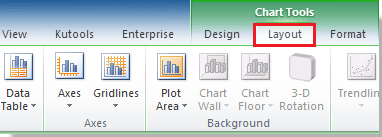
2. Потім перейдіть до Поточний вибір групу та виберіть Діаграма натиснувши стрілку спадного меню. Дивіться знімок екрана: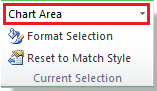
3. Перемістіть мишу до одного з кутів діаграми або до середніх точок меж діаграми, поки миша не перетвориться на двоголову білу стрілку, після чого Ви зможете перетягнути Область діаграми до потрібного розміру.
Чайові: Ви можете змінити розмір кожної частини діаграми, виконавши наведені вище дії. Але якщо ви хочете змінити розмір заголовка діаграми, ви не можете перетягнути його до потрібного розміру, і вам потрібно вибрати текст плитки та змінити шрифт плитки відповідно до потрібного розміру. Дивіться знімок екрана:
Відносні статті:
- Змінення розміру вкладки робочого аркуша в Excel
- Змініть розмір висоти рядка або ширини стовпця відповідно до тексту в Excel
Найкращі інструменти продуктивності офісу
Покращуйте свої навички Excel за допомогою Kutools для Excel і відчуйте ефективність, як ніколи раніше. Kutools для Excel пропонує понад 300 додаткових функцій для підвищення продуктивності та економії часу. Натисніть тут, щоб отримати функцію, яка вам найбільше потрібна...

Вкладка Office Передає інтерфейс із вкладками в Office і значно полегшує вашу роботу
- Увімкніть редагування та читання на вкладках у Word, Excel, PowerPoint, Publisher, Access, Visio та Project.
- Відкривайте та створюйте кілька документів на нових вкладках того самого вікна, а не в нових вікнах.
- Збільшує вашу продуктивність на 50% та зменшує сотні клацань миші для вас щодня!

